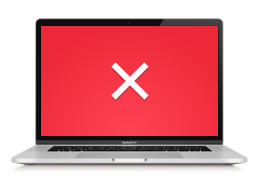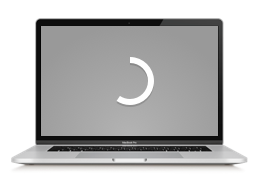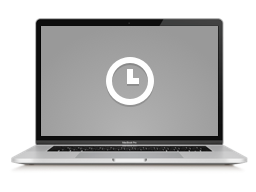Informationen zum Schutzstatus der Geräte anzeigen
Informationen über die verbundenen Geräte werden auf der Registerkarte Geräte auf den Geräte-Kacheln angezeigt. Auf einer Geräte-Kachel befindet sich eine Liste der installierten Kaspersky-Anwendungen, Steuerelemente für die Fernverwaltung und für den Download neuer Anwendungen, Datum und Uhrzeit der letzten Verbindung mit dem Gerät und Informationen über den Sicherheitsstatus des Geräts in Form von Symbolen und einer Kurzbeschreibung.
In der Geräteleiste werden folgende Symbole verwendet:
Symbole für den Sicherheitsstatus
Symbol |
Bedeutung |
|---|---|
|
Das Gerät ist geschützt. Keine Bedrohungen gefunden. |
|
Eine potenzielle Sicherheitsbedrohung wurde gefunden. Ausführliche Informationen zu Sicherheitsproblemen und möglichen Lösungen anzeigen. |
|
Es wurde ein Sicherheitsproblem festgestellt. Ausführliche Informationen zu Sicherheitsproblemen und möglichen Lösungen anzeigen. |
|
Das Gerät wird untersucht, die Anwendungsdatenbanken bzw. Informationen zum Sicherheitsstatus werden aktualisiert. |
|
Es wurden eine planmäßige Geräteuntersuchung oder ein Datenbanken-Update festgelegt. Bei einer Verbindung des Geräts mit dem Internet werden die Untersuchung oder das Datenbanken-Update von der Anwendung gestartet. |
|
Keine Internetverbindung auf dem Gerät. Um den Schutz Ihres Geräts zu gewährleisten, stellen Sie auf diesem Gerät eine Verbindung zum Internet her. |
|
Der Sicherheitsstatus des Gerätes konnte nicht ermittelt werden. Versuchen Sie es später erneut. |
Liegt auf dem Gerät ein Sicherheitsproblem vor und steht für das Problem eine Lösung zur Verfügung, wird auch die Lösung angezeigt.
Zum Anfang